LIFEBOOK WU-X/E3 レビュー!世界最軽量13インチノートPCはノマドに最適
※本ページはプロモーションが含まれています

ノマドで海外や国内を巡る時の荷物を、LCCの機内持ち込み可の7,000gに抑えようとしているのですが、MacBook Pro 2018 13インチの1,370gが重すぎて持っていける荷物の量を減らしていました。
1,370gというのは、普段持ち歩くときも重く、手に持って机から机に移動するときも腕に負担がかかります。
この重いMacBook Proをどうにかしたいなと常に考えていて、富士通が698gのLIFEBOOKを発売しているのを見て「良いなー」と思っていたところ、2020年10月に更に軽い634gという重さにリニューアルしたのを見て「これだ!!」ということでLIFEBOOK WU-X/E3購入しました。(家電量販店での型番はLIFEBOOK UH-X/E3です。富士通のWebサイトで購入するカスタムモデルがWUで店頭販売だとUHという型番になるようです。)
MacからWindowsへの切り替えは、既にゲーミングPCでWindowsを使っていて、その勢いで開発もWindowsに移行し、問題なく使っていたのでMacからWindowsノートPCへの切り替えは特に気になりませんでした。
実際にLIFEBOOK WU-X/E3を1ヶ月使ってみましたが、PCの性能や細かい使い勝手はMacBook Proの方が上ですが、640g(実測の重量)という軽さは圧倒的な満足度なので、全てを考慮した上でLIFEBOOK WU-X/E3を買ってよかったなと思っています。
この記事では、LIFEBOOK WU-X/E3を実際に使ってみた感想を紹介します。
※富士通WEB MARTで購入しました。
購入したスペック
商品名 : LIFEBOOK WU-X/E3 最軽量モデル
・OS:Windows 10 Pro 64ビット版
・CPU:Intel Core i7-1165G7 (4コア/8スレッド/最大4.7GHz)
・メモリ:32GB (オンボード32GB) [デュアルチャネル対応]
・ストレージ:約1TB SSD (PCIe)
・光学ドライブ:なし
・ディスプレイ:13.3型ワイド フルHD(1920×1080) タッチ非対応 ノングレア液晶
・テレビ:なし
・カメラ:HD Webカメラ内蔵 (有効画素数 約92万画素)
・無線通信:内蔵 (Wi-Fi6(IEEE 802.11ax)+IEEE 802.11a/b/g/n/ac準拠+Bluetooth v5.0準拠)
・バッテリ:内蔵バッテリ リチウムイオン 25Wh
・拡張I/F:HDMI出力×1、USB3.2(Gen2)Type-C×2、USB3.2(Gen1)Type-A×2
・カラー:ピクトブラック
・キーボード:日本語配列かな表記ありキーボード(バックライトなし)
・マウス:なし
・指紋センサー:指紋センサー内蔵 Windows Hello対応
LIFEBOOK WU-X/E3の商品写真
富士通WEB MARTで注文し、コロナで生産体制がイマイチなのか1ヶ月半~2ヶ月待ちだったのが、3週間もしないで届いたのには驚いたし嬉しかった。
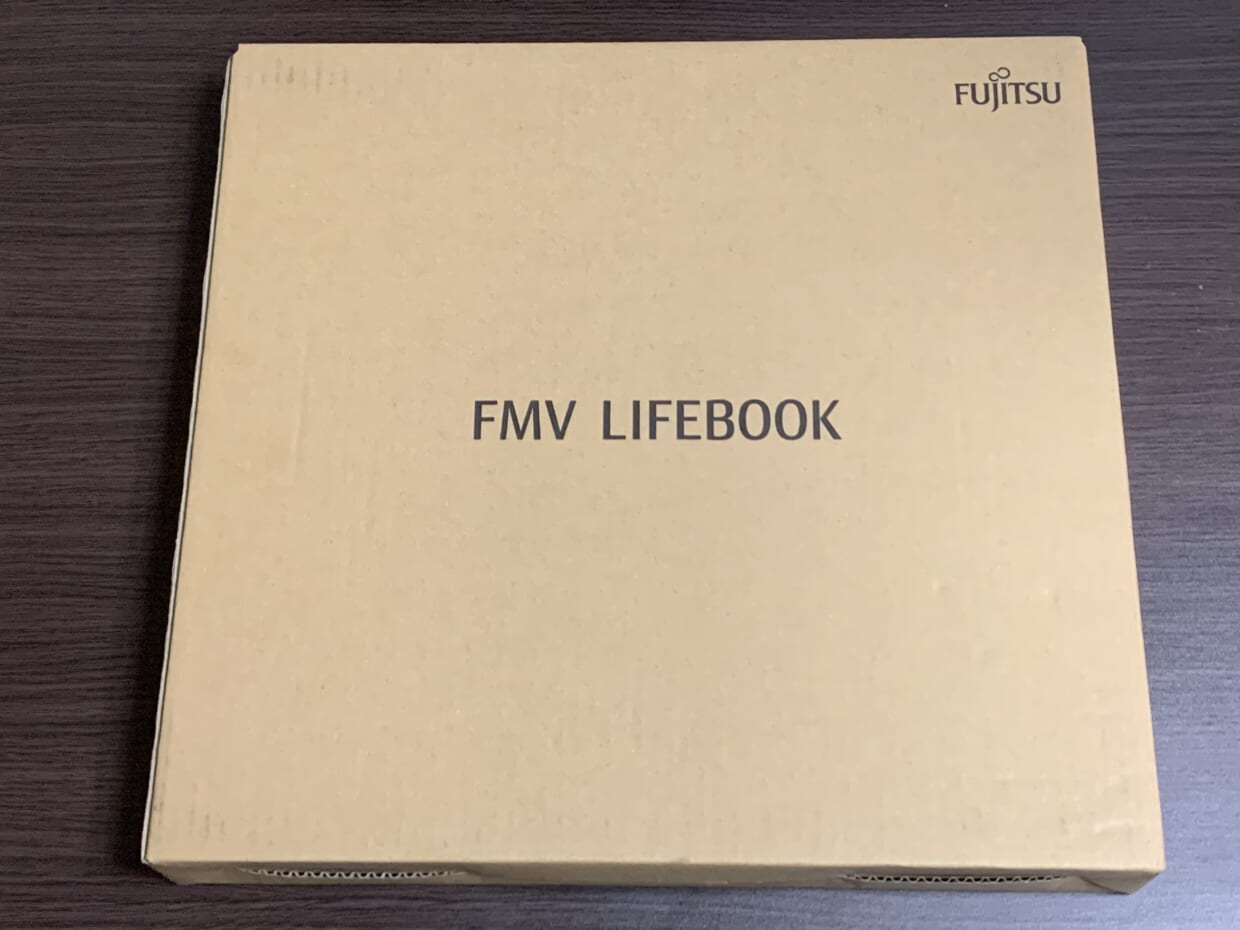
外箱が思いの外薄くて驚いた。
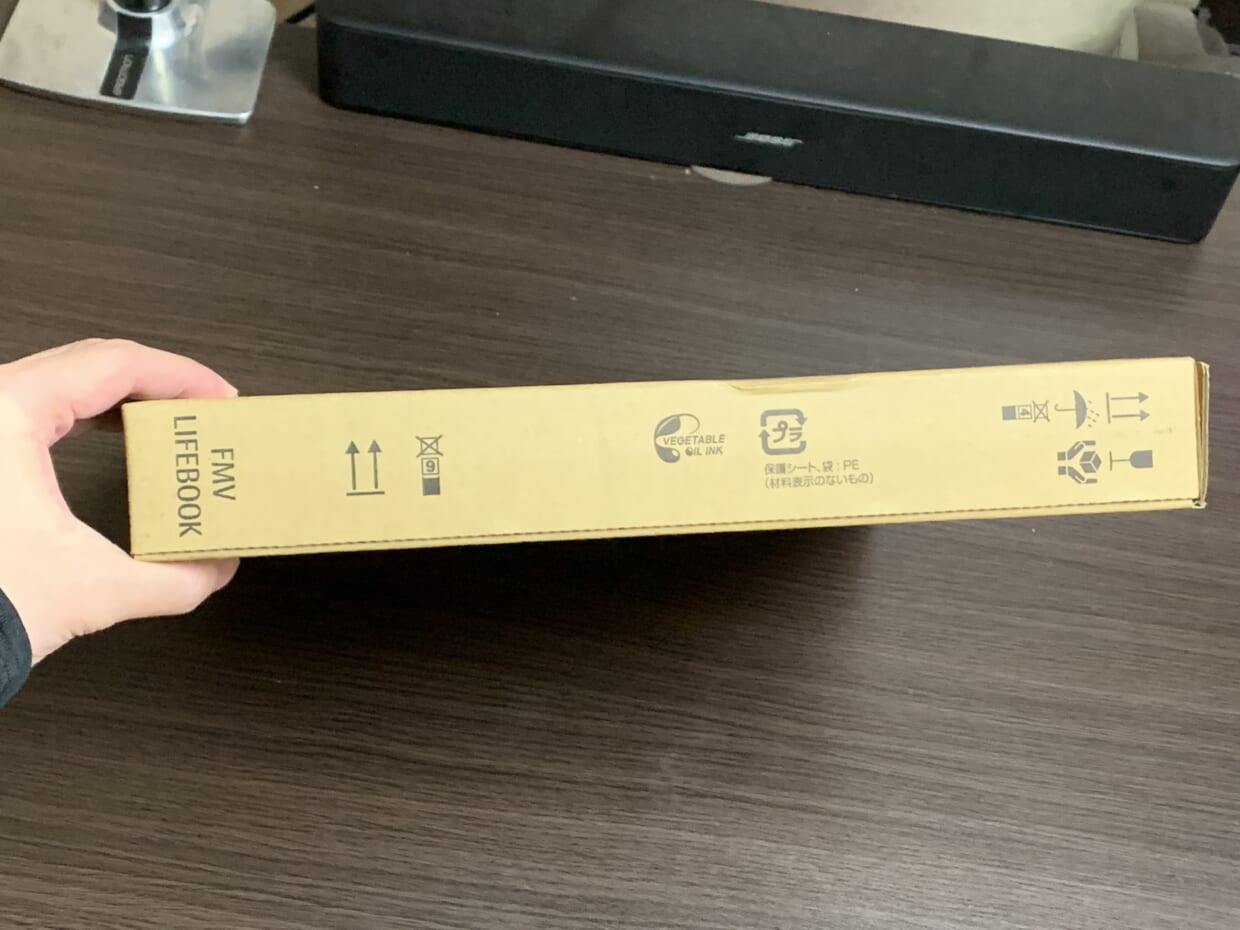
内容物はシンプル。PC本体、保証書と説明書、USB-CのACアダプター。

PCを開いてみると、Webカメラ部分に透明なシールが貼られ、キーボードにはシートが挟まれている。

WEBカメラ部分に貼られている透明なフィルム。
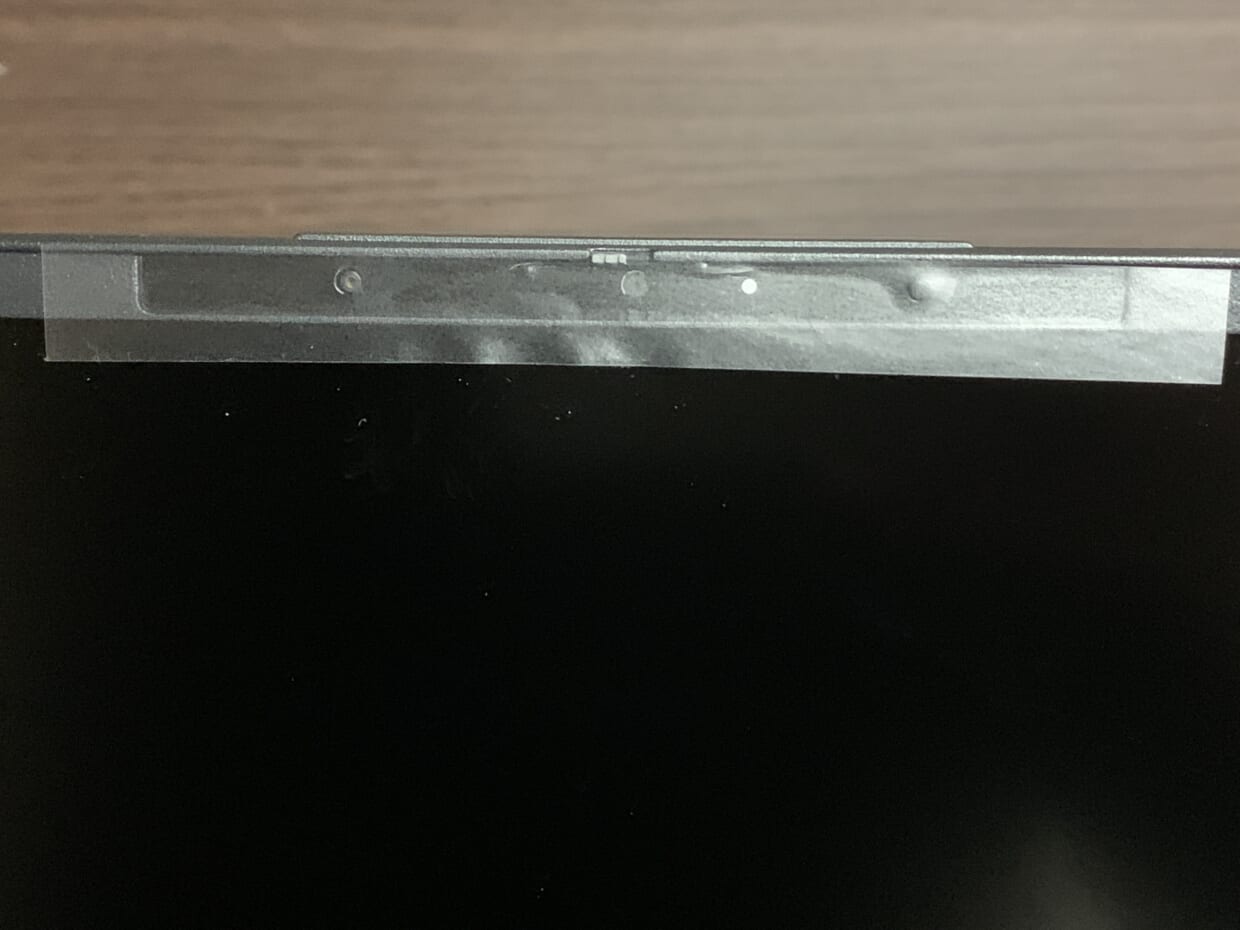
重さはスペック上の634gより6g重い640g。メモリを32GBにし、CPUを一番良いものにしたのでその分重くなったと思われる。

ACアダプターは246gで45W。せっかくPC本体が軽いのにACアダプターが重くて台無しにしている。

本体とACアダプターを合わせると887g。ACアダプターが重いせいでせっかくの640gが台無し。

天板はカーボンで、マットな色で落ち着き、マークも黒なので目立ちづらいのが気に入っています。
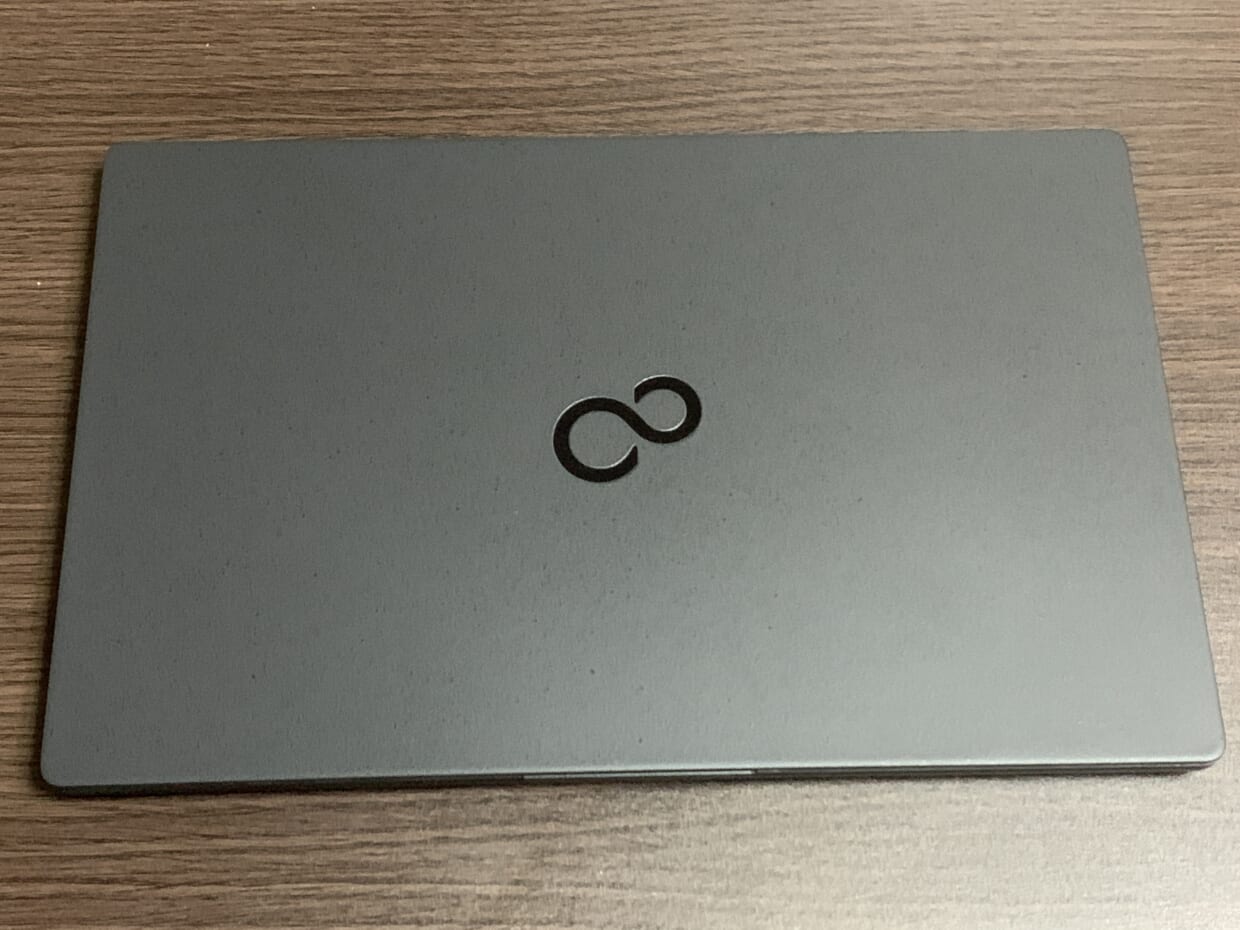
キーボードはフルサイズキーボード。

キーピッチ約19mm。キーストローク約1.5mm。キーストロークがMacBook Proよりあるのでタイピングがしやすいです。

ディスプレイはフルHD1920×1080ドット 1677万色。ノングレア加工されていて照明の反射や自分の顔が見えづらいのが良い。

Webカメラには物理シャッターが付いていて、手動で開け閉めできプライバシー配慮に役立つ。
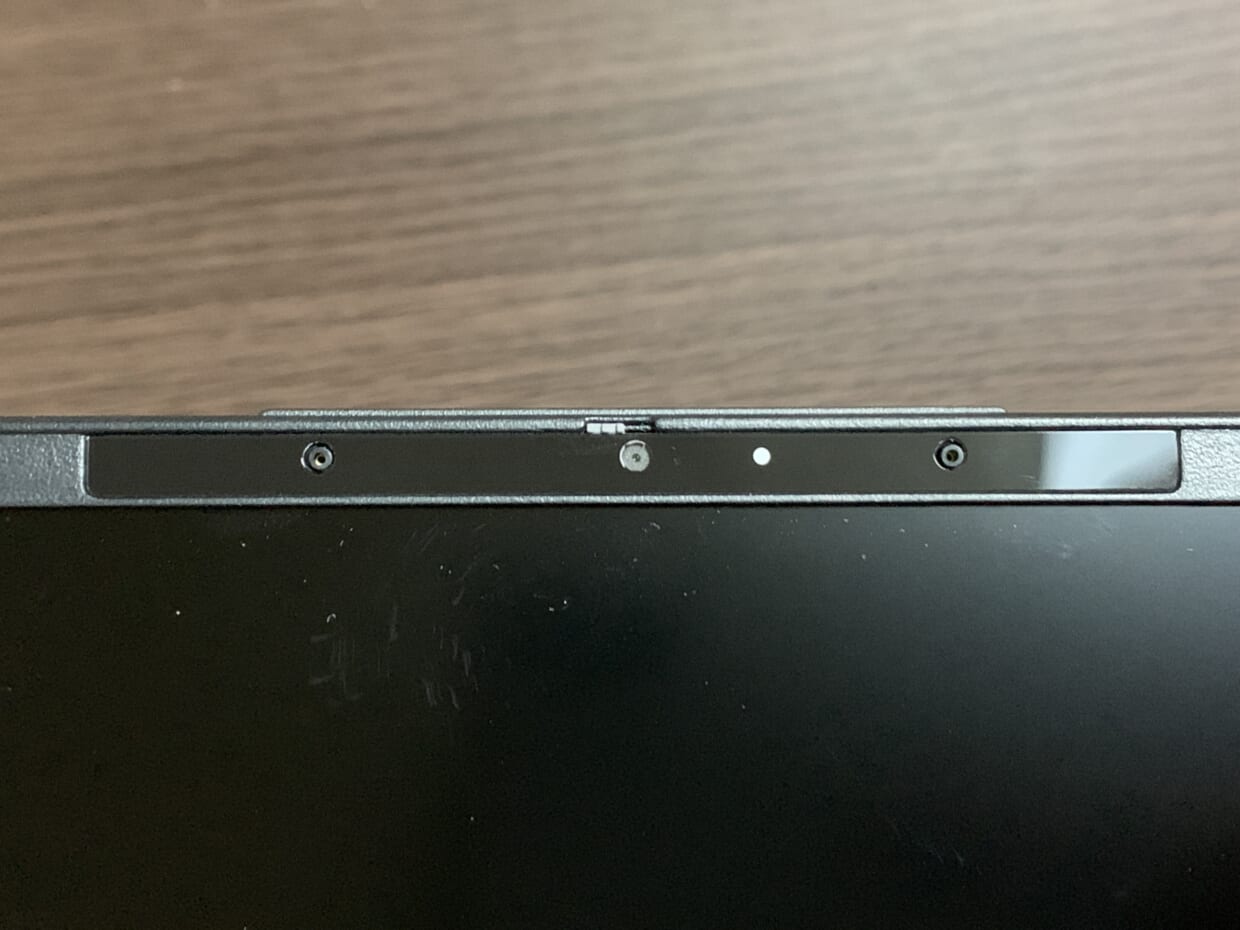
シャッターを閉じた状態。テープなどで隠す必要がないのは便利。
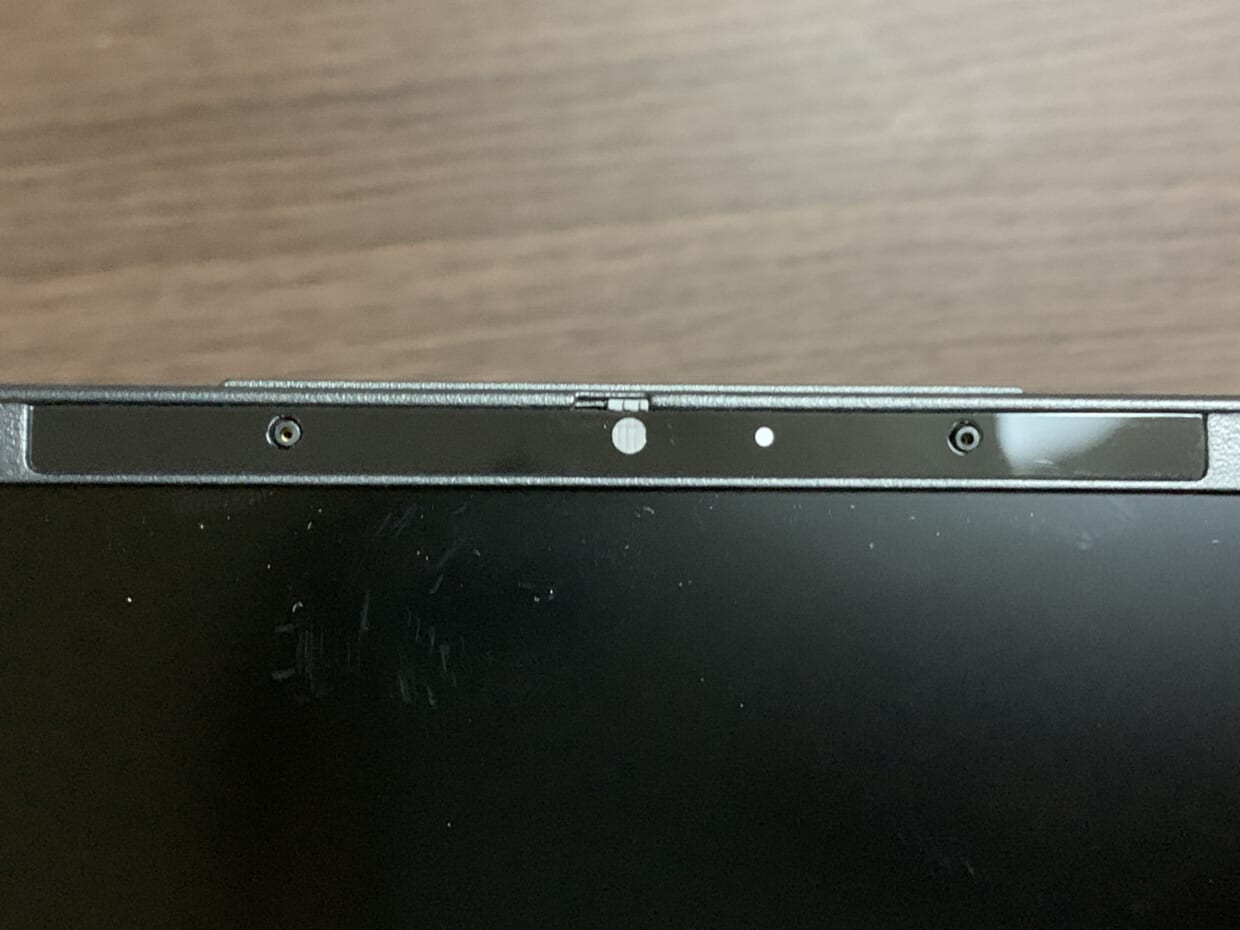
タッチパッドとクリック用のボタンが2つ付いている。
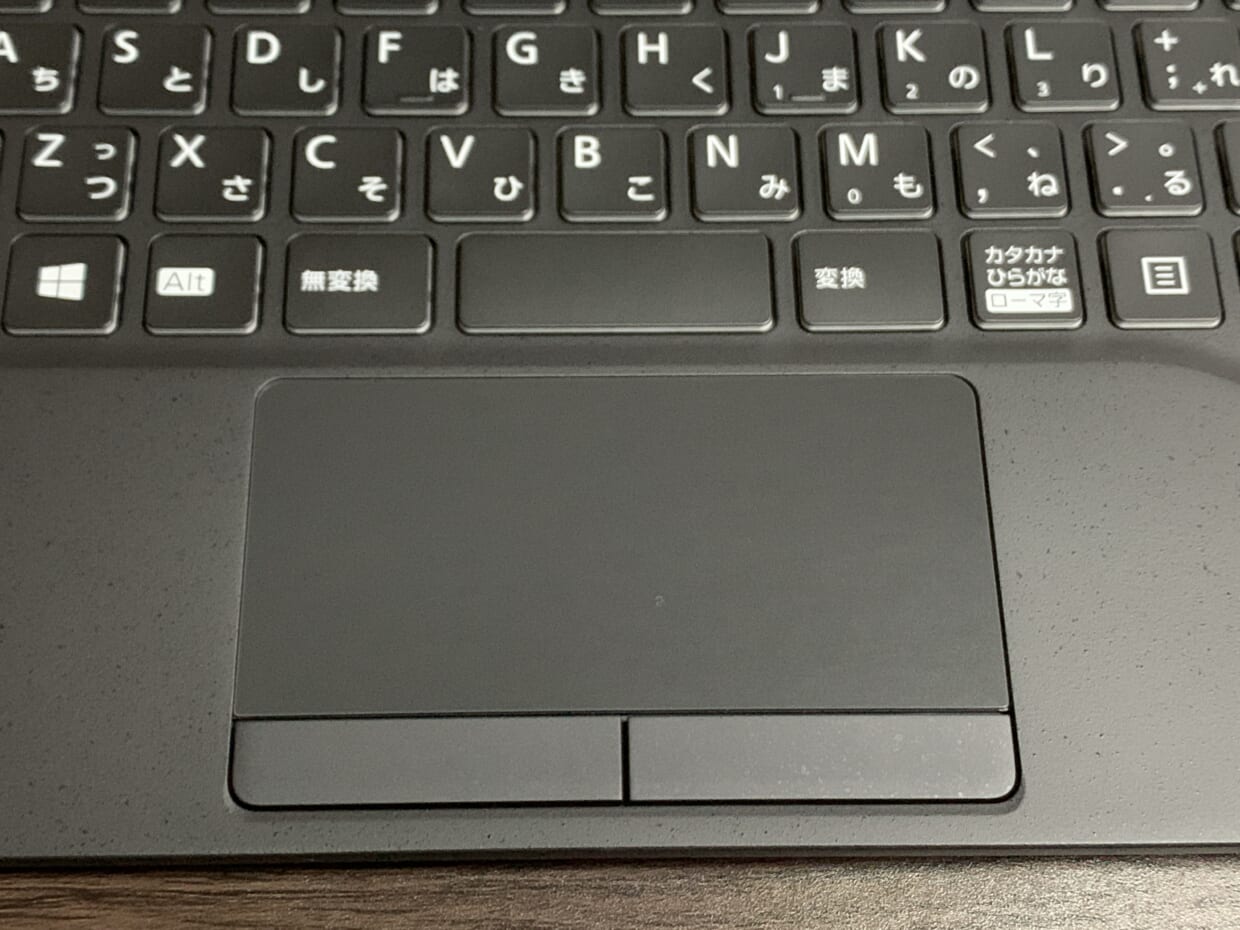
電源と指紋認証は同じボタンで行います。指紋認証は電源ボタンに触れるだけでできます。
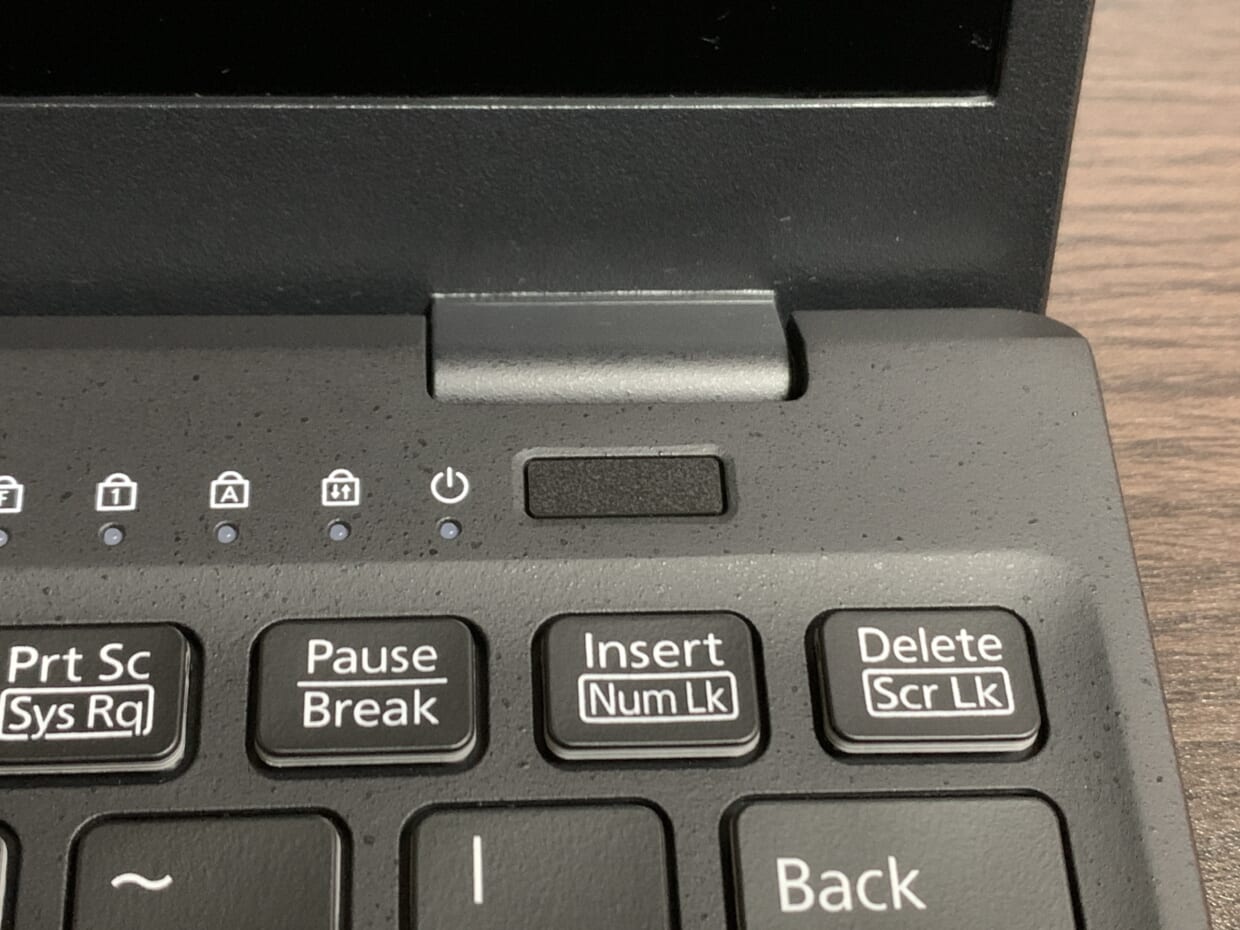
ディスプレイはほぼ180度まで開けることができます。

限界まで開いて横から見たところ。キーボードとほぼ真っすぐになっている。

右側にはLAN端子、USB-A、SDカードスロット。

LAN端子は爪を引っ張ると開くようになっていて、細かいところまで使い勝手良く作られている。
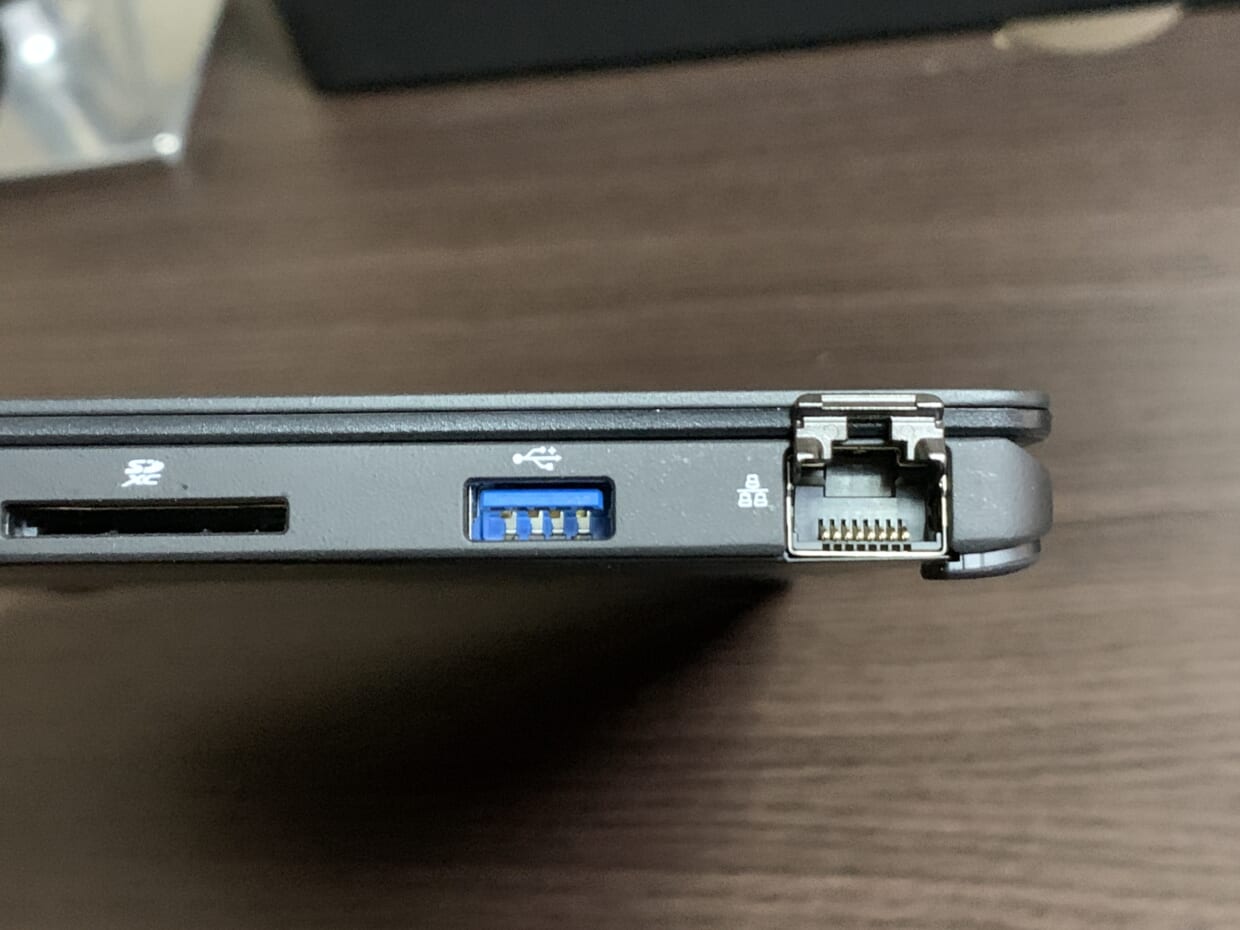
左側は、セキュリティロック用の端子、USB-C端子2つ、HDMI、USB-A、イヤホンジャックと、必要な端子すべて揃っているのがスゴイ。

背面部分。
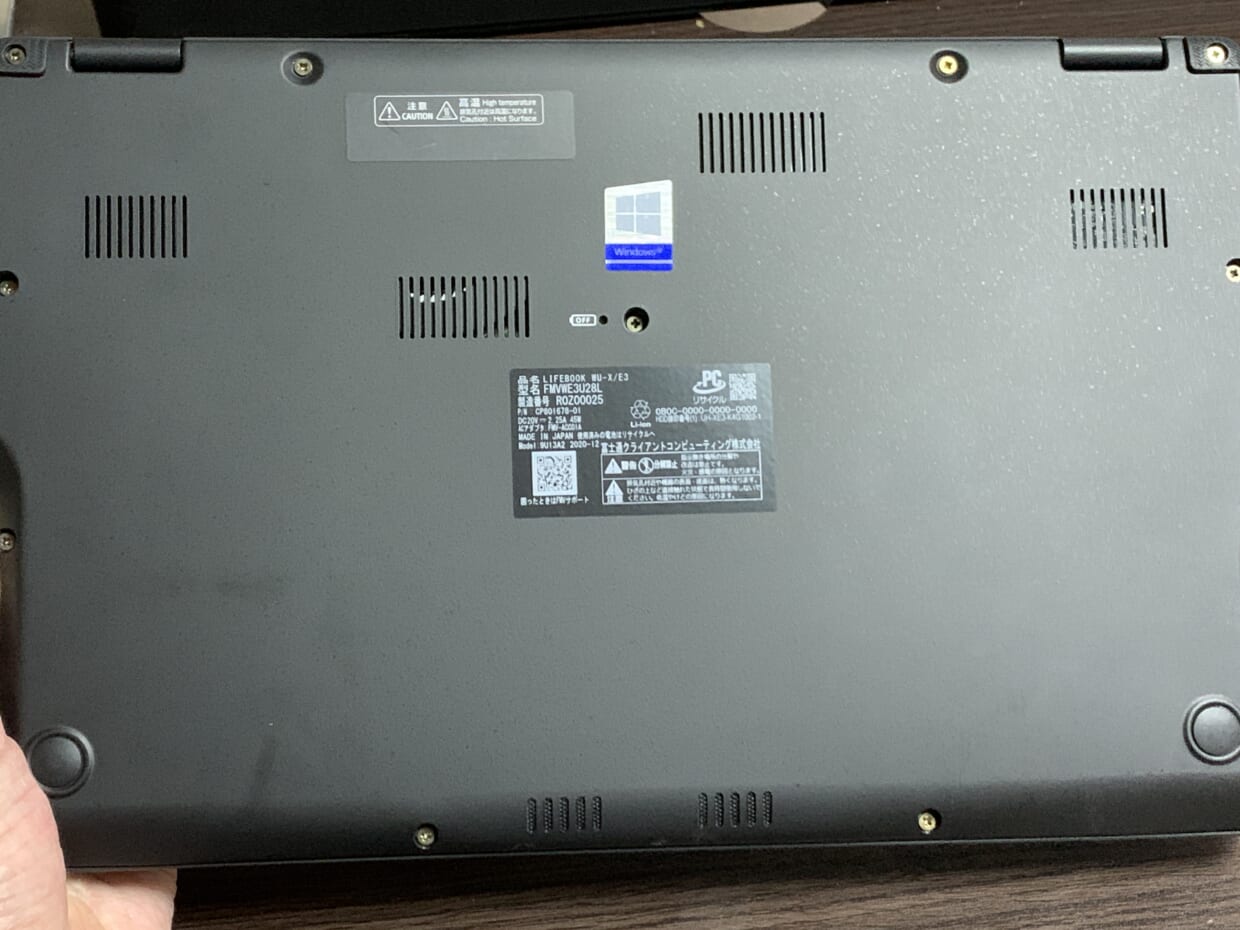
軽すぎるので、片手で開こうとすると本体が浮き上がってしまうため、開く時は両手で開く必要がある。

画面下には富士通のマークがあるが、せっかく黒で統一されている中シルバーのロゴはちょっとウザい。
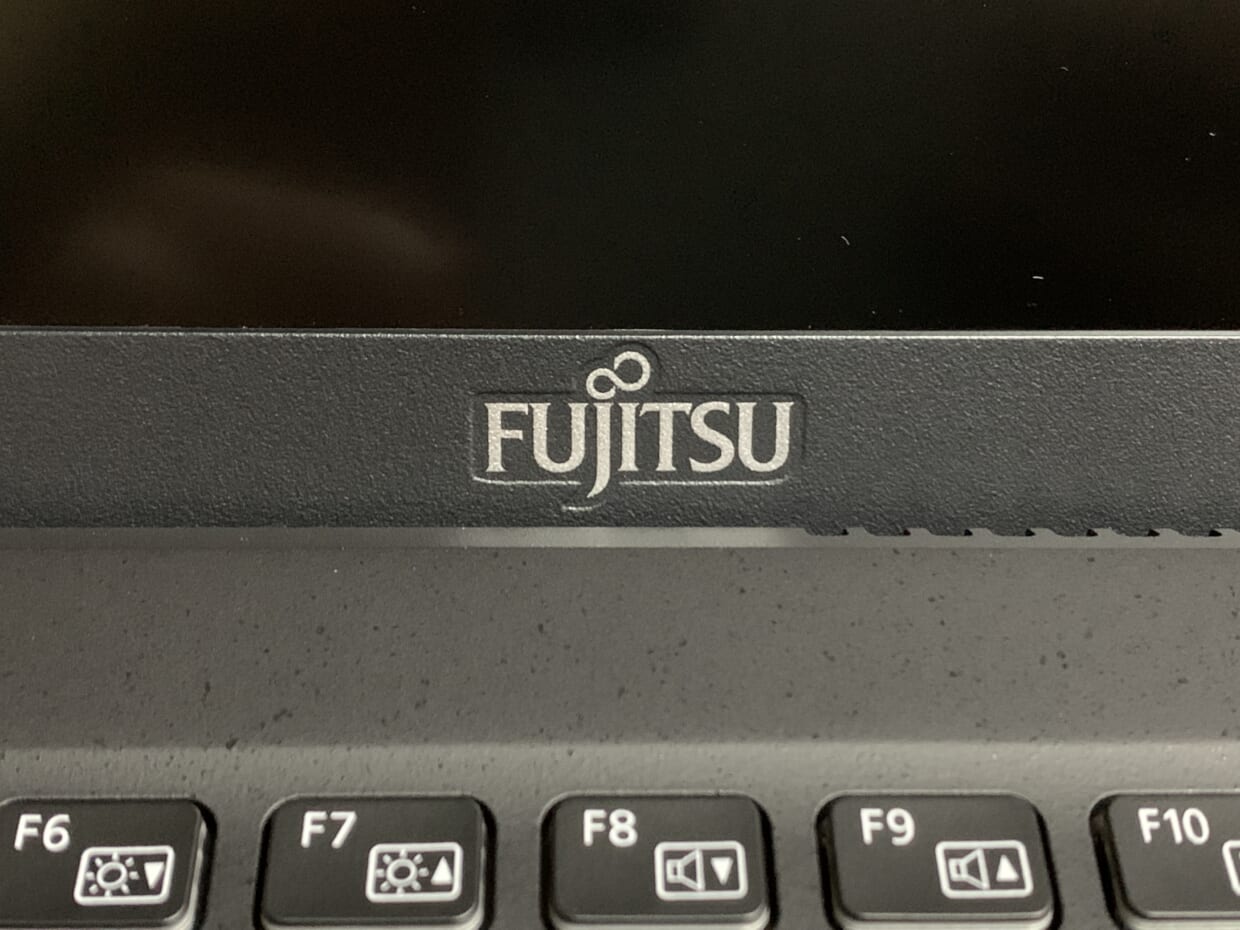
なので、黒のマスキングテープでロゴを隠しました。目障りなものが消えてシンプルになってGOOD!
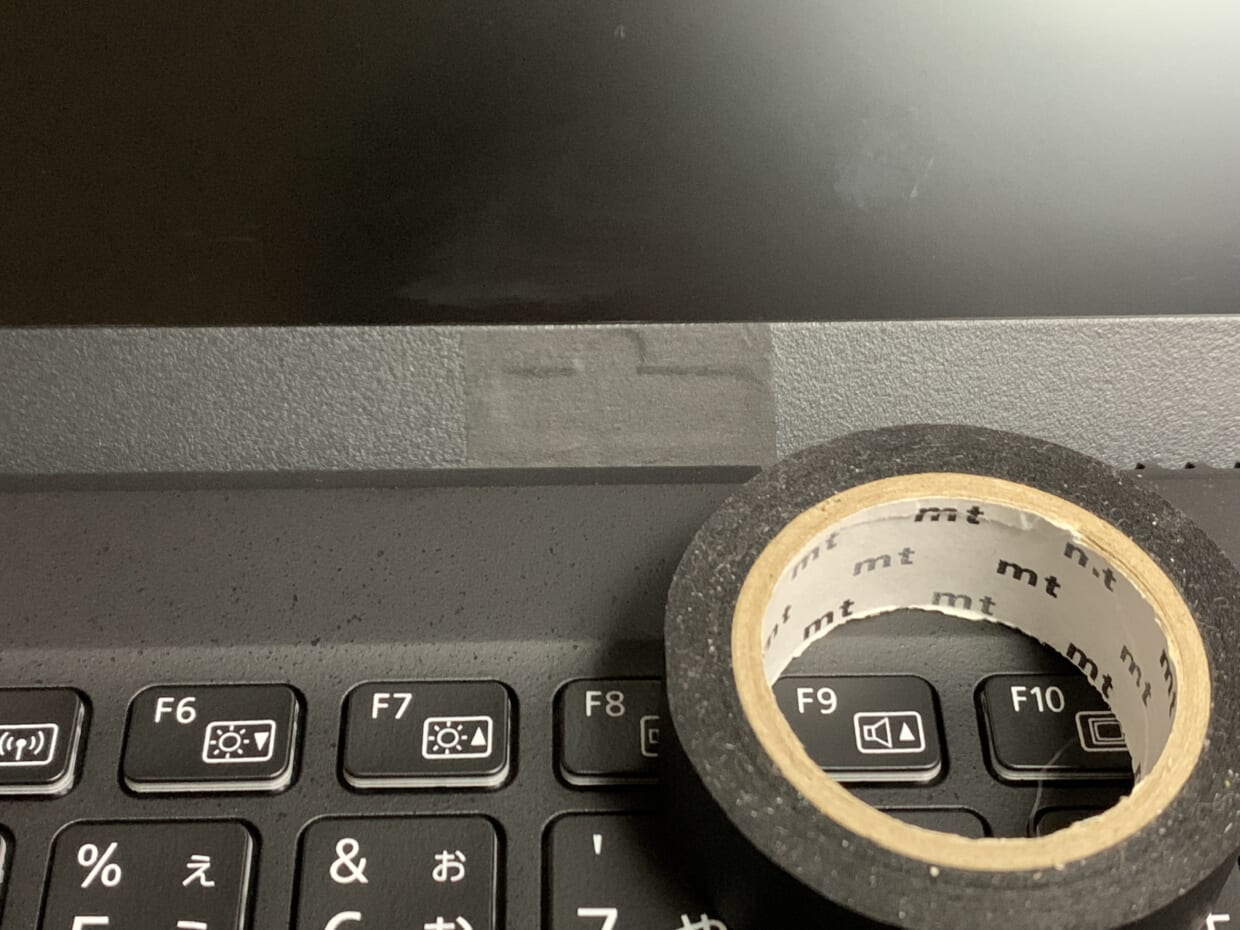
使ってみて良かったところ
LIFEBOOK WU-X/E3を1ヶ月以上使ってみて良かったところを紹介します。
WH-X/E3の前はMacBook Pro 2018を使っていたので、MacBook Proと比較した部分が多めです。
13インチ640gという圧倒的な軽さ
公式には「634g~」と「~」が付いているので、最低スペックの場合634gで、スペックアップすると多少重くなることを意味していると思います。
メモリとCPUを一番良いものにして実際に計ってみると、640gでした。
軽ければ軽いほうが良いので、634gでなかったのは残念ですが、13インチ640gは他社ノートPCと比べても圧倒的な軽さなので問題ないです。
640gという軽さは、本体を持った時「これ中身入っているの?」と心配になるほど軽く、家族や友人に持たせてみても皆同じリアクションをしますw
ノートPCを見た時、ある程度の重さが想像できると思いますが、持ってみるとその想像を超える軽さで、脳の経験と実際の軽さのギャップに驚きにつながっているんですよね。
僕が以前使っていたMacBook Pro 2018は1,370gなので、730gも軽くなったことになります。
LIFEBOOK WU-X/E3を2台重ねても1,280gなのでMacBook Proより軽いんですよ?
もう意味不明の軽さです。
僕は旅行での荷物の重量を7,000g以下に抑えようとしているので、730g軽くなったということは10%も荷物の量を増やせることになります。これは大きい。
超軽量なので、ノートPCを開いたまま片手で持って移動するときなど超楽です。
MacBook Proでこれをやると、5秒ぐらいで腕が疲れてきますからね…。
ボディバッグにPCを入れてカフェやコワーキングスペースで作業するときも、ボディバッグが軽くなって驚きました。
MacBook Proの時は、ボディバッグの肩ベルトが肩に食い込んで痛かったのですが、LIFEBOOK WU-X/E3なら、肩も痛くならず快適に移動できています。
小さいことですが、これは結構重要ですよ。
「PCを持っての移動がここまで楽になるのか…」と、PCの重さの重要性を実感してしまいました。
LIFEBOOK WU-X/E3に慣れてからMacBook Proを持つと重さに思わず「うわぁ…」という声が出てしまいますからね。
この後でLIFEBOOK WU-X/E3のイマイチなところもたくさん書きますが、それらのデメリットをほぼ余裕で帳消しにできるほどこの軽さは驚異的で手放せません。
イマイチなところがあっても軽さで大満足しています。
軽いのに接続端子が全部入り
PCの軽量化というと、接続端子が減らされることが多いですが、LIFEBOOK WU-X/E3は640gなのに、
- USB-C × 2
- USB-A × 2
- HDMI
- LAN端子
- SDカード
- オーディオジャック
と、モバイルPCに搭載される端子全部入りなのがスゴイです。
MacBook ProなんてUSB-C×4とオーディオジャックしかありませんからね。外部機器につなぐ時変換アダプターを用意しないといけないのがめんどくさいし、変換アダプター分の重量も増えてしまいます。
SDカードは一眼カメラや360度カメラを使っていると、データ転送に便利ですし、HDMIはあまりつかうことありませんが、勉強会などでプロジェクターと接続数時に便利です。
USB-Cが2つあるのも嬉しいです。
最近WindowsノートPCにもUSB-Cが付いている機種が増えてきましたが、1つしかついていないものが多いですからね。
USB-Cが2つあると、一つは充電に使ってもう一つは外部機器の接続に、という使い方ができて便利です。
ノングレア液晶で反射が目立たない
液晶がノングレアで、蛍光灯が反射したり、画面が暗くなったら自分の顔が写り込まないのが便利です。
MacBook Proはグレア液晶で、座る位置によっては照明が写り込んで目障りだったり、自分の顔が写るのが嫌でしたので、ノングレア液晶最高です。
キーボードがタイピングしやすい
これは個人的な感覚ですが、僕はキーストロークが深いほうがタイピングしやすいと感じるようです。
MacBook Proはほとんどキーストロークが無いので、タイピングしているという感覚が薄かったのですが、LIFEBOOK WU-X/E3は1.5mmあり、タイピングしている感が伝わってきて良いです。
MacBook Proもタイピングし続ければ慣れますが、MacBook Proに慣れた状態でLIFEBOOK WU-X/E3をタイピングすると「タイピングしやすい!」と感じるのに、LIFEBOOK WU-X/E3に慣れた状態でMacBook Proをタイピングすると「タイピングしづらい…」となってしまうので、僕はLIFEBOOK WU-X/E3のキーボードは気に入っています。
購入前、家電量販店で他のノートPCとタイピングの感覚を比べましたが、嬉しいことに、LIFEBOOK WU-X/E3が一番タイピングしやすいと思ったので、キーボードの不安なく購入できたのは良かったです。
矢印キーも、上下左右全部同じ大きさなので打ちやすいのも良いです。
USB-C充電が便利
他社のWindowsノートPCは、未だに充電にアダプタが丸いやつ(名前わからない)を使っているものがほとんどで、僕はそれがたまらなく嫌でした。
USB-Cで充電できるのだから「その端子を削ってUSB-Cをつけて、充電にも他のデバイスの通信にも使わせてくれよ!」と常々思っていましたからね。
実はVAIOも検討していたのですが、充電がそのマル端子だったのが嫌だったので候補から外れました。
LIFEBOOK WU-X/E3は潔くUSB-C充電に移行し、しかも2つつけてくれたのが素晴らしく便利です。
更に、LIFEBOOK WU-X/E3のUSB-C充電は7.5W以上あれば充電できるので、Ankerなどのちゃんとしたモバイルバッテリーなら、モバイルバッテリーから充電することもできます!
モバイルバッテリーの容量は小さいのであまり期待できませんが、最終手段として豊富な充電方法があるのは地味にありがたいです。
30Wアダプターでも充電できる
純正のACアダプターは45Wですが、30Wのアダプターでも充電できます。
公式には、充電しながらの作業は45W以上を推奨していますが、30Wで充電しながら作業もできますし、僅かながら充電も溜まっていきます。
30Wだと作業しながら充電するというより、充電を減らさないために接続する。という感覚で使ったほうが良いです。
USB-Cで外部ディスプレイ接続が便利
USB-C対応のディスプレイだと、USB-C1本でつなぐだけで、充電、映像の出力、データのやり取りができるようになります。
ディスプレイにマウスやキーボードなどをUSB接続していれば、USB-C接続した瞬間からマウスやキーボードを使えるようになるので、いちいちLIFEBOOK WU-X/E3に接続しなくてよいのが便利です。
USB-C以前の環境だと、映像出力にHDMI接続し、データ転送用にUSB-A接続、充電するために充電ケーブルと接続、と、3本も接続しなければなりませんでしたからね。
USB-C1本で済むので、接続も簡単だしデスク周りのケーブルがスッキリしてとても快適です。
家ではUSB-C1本を接続して大画面で作業。外で作業する時はUSB-C1本を引っこ抜いてLIFEBOOK WU-X/E3を持っていくだけ。
というスタイルはオススメですよ。
最高品質の4Kディスプレイ!EIZO FlexScan EV2785レビュー
パームレストが熱くならない
僕は手の皮が薄く、パームレスト部分が熱くなると低温やけどのような感覚になってしまうのですが、LIFEBOOK WU-X/E3は長時間使ってもパームレストが熱くならないので安心して使えています。
もちろん、使っているとわずかに暖かくなるのですが、手で暖められたのか本体の熱が伝わってきているのかわからないレベルなので全く気になりません。
MacBook Proはパームレストが熱くなるので、長時間作業するのが嫌でしたが、パームレストの問題が解決されて良かったです。
フルHDの解像度でも問題なく使えている
MacBook Proの解像度は13インチで2,560 x 1,600と、ドットが小さく文字のギザギザがわからずとてもキレイでした。
LIFEBOOK WU-X/E3 はフルHDの1,920 × 1,080なので、文字やアイコンの滑らかさが気にならないか心配でしたが、実際に使ってみるとそれ程気にならず、問題なく使えて安心しています。
もちろん、目を近づけてよく見るとギザギザが目立ちますが、普通に使う分には全く問題ありません。
使ってみてイマイチだったところ
LIFEBOOK WU-X/E3 最軽量モデ使ってみてイマイチだったところも紹介します。
ファンが回るとうるさい
これはファン付きのノートPCの宿命ですが、ファンが回るとうるさいです。(ファンの音的には、他のノートPCと変わらない程度だと思います。)
静かなコワーキングスペースで、ファンが全開で回ると「隣の人に迷惑になるのでは?」と心配になります。
ファンは、Lightroomを立ち上げたりDropboxで同期が行われているときなど、ちょっとした重い動作をするだけで回り始めます。
使い始めの頃は、いろいろなソフトをインストールしたり更新したりしたのでしょっちゅうファンが回って嫌になっていたのですが、使い続けて安定してくるとファンが回る時間は減ってきて少し安心。
それでも、ちょっとしたことで回りだすのでモヤモヤ感は残りつつ使っています。
2020年モデルのM1搭載のMacBook Proはほとんどファンが回らないという情報は、かなり羨ましく記事を読んでいました。
MacBook Airならファンレスで音がしないというのは、かなり気持ちが揺らぎましたが、MacBook AirはAirと謳っているのに1,290gあるので簡単に諦めがつきました。
AirなのにLIFEBOOK WU-X/E3を2台重ねた1,280gより重いんですよ?ありえない。
ファンが回る頻度と音がLIFEBOOK WU-X/E3最大の不満です。
付属のACアダプターが重い
これは軽量ノートPCあるあるですが「本体は軽いのにACアダプターが重くて結局それほど軽くない」というのが、LIFEBOOK WU-X/E3にもしっかり起こっています。
LIFEBOOK WU-X/E3のACアダプターの重さは246gですからね。本体の1/3以上の重さというのは重すぎます。

そこでおすすめなのがAnker PowerPort Atom PD 1とAnkerのUSB-Cの2mケーブルの組み合わせ。重さ103g!純正のACアダプターより143g軽量化できています。

ノートPC本体と合わせても743g。これなら超軽量PCとして使えます。

Anker PowerPort Atom PD 1は30W給電になってしまいますが、使用しながらでもちょっとずつ充電できます。
Anker PowerPort Atom PD 1は販売終了してしまいましたが、プラグ部分の折り畳めるようになってスリムになったAnker PowerPort Atom III Slimが今のおすすめです。
USB-CケーブルはAnkerのナイロン加工ケーブルが、巻グセがほぼつかず真っ直ぐに使え、断線もしづらく充電もちゃんとできるのでおすすめです。
USB-CのL字変換アダプターも使っています。ケーブルを真横ではなく上に逃がすと狭い机でも作業しやすいです。

LIFEBOOK WU-X/E3 の軽さを最大限発揮できるこの組み合わせは超おすすめです。
バッテリーの実際に使える時間は3時間程度
LIFEBOOK WU-X/E3のバッテリー容量は25Whです。
公式サイトでは使用できるのは11時間ということですが、僕が実際に使ってみたところ、Webブラウジングやブログの画像編集、ブログを書くという作業だけでも3時間ぐらいが限界かなという感じです。
0%まで攻めて使うなら4時間ぐらいいけるとおもいますが、そこまで作業途中で電源が切れるリスクを考えるとそこまで使えず、3時間程度しか使えないと思っていたほうが安全です。
LIFEBOOK WU-X/E3はバッテリーを倍の50Whにするという選択肢もありますが、重くなってしまうので、それでは世界最軽量の意味がないので却下。
僕は充電しながら作業する前提で買ったので、充電無しで3時間動作だとしても問題ありません。
電源のないところで基本作業しませんからね。
先ほど紹介したAnker PowerPort Atom PD 1達との組み合わせなら一緒に持ち歩いても苦にならないので、バッテリー容量は特に気にしていません。
顔認証がない
LIFEBOOK WU-X/E3 の一つ前の機種は顔認証があったのですが、コロナでマスクをするようになったから指紋認証だけに変更したようです。
個人的なことですが、僕は冬になると手の皮が剥けてしまい、指紋認証できなくなります。
なので、顔認証があったほうが良かったのですが、指紋認証になってしまったのが残念。
どうせなら両方つけてもらいたかったです。
初期不良で、パームレスト部分を持つとペコペコ音がした
LIFEBOOK WU-X/E3 が届いてすぐ、画面を開いた状態で右のパームレスト部分を持って持ち上げたのですが、金属板が歪むような「ペコペコ・パキパキ」といった音が…。
いきなりの不具合でテンションが下がったのですが、動作は問題ないし持つ場所を調整すれば音は鳴らなかったのでそのまま使い続けていました。
が、持ち運びを目的として買ったのに、持ち運ぶ度に不快な音がするのは我慢ならず、サポートに電話して修理してもらうことに。
富士通指定の配送業者が自宅にPCを取りに来て送り返されるまで丁度1週間かかり、その間の作業が難儀しましたが、無料修理で無事直って返ってきたのでとりあえず良しとします。
富士通PCのFMVサポートに修理を依頼する手順と修理から戻ってくるまでの期間
キーボードタイピング時に多少たわむ
軽量化を追求しているせいか、キーボード入力しているときの本体の僅かな歪みが気になります。
キーボード下の本体がたわむような感覚と、本体内部の空洞にタイピングの衝撃が広がるような感覚は、タイピングに多少の違和感を与えています。
慣れればそれ程気にならなくなるのですが、デスクトップ用のしっかりしたキーボードで入力した後だと、キーボードに対する心もとなさを感じます。
ボディの剛性がしっかりしてくれたらありがたいですが、これでも使えるので今は特に気にしていません。
タッチパッドが狭く感度がイマイチ
MacBook Proのタッチパッドはとても広かったので、LIFEBOOK WU-X/E3のタッチパッドは少し狭く感じます。
クリック用のボタンがあるのもタッチパッドを狭くしてしまっている要因です。
MacBook Proの感覚でマウスを移動させると、もう端にたどり着いてしまった…。ということが最初はよくありました。
タッチパッドでのマウス移動の距離を調整し、慣れることで今ではそれ程気にならなくなりましたが、MacBook Proのタッチパッドの広さは恋しいです。
また、タッチパッドをタップするとクリックするようになっているのですが、その感度がイマイチで、タップしたのにクリックしてくれないというのがたまに起こります。
MacBook Proを使っていた時はタップしたのにクリックが反応しないというのはまず無かったので、LIFEBOOK WU-X/E3の感度がイマイチなんだと思います。
一応タッチパッドのタップの感度を変えられるのですが、感度を最大にすると、キーボード入力している時に親指のつけねあたりで軽くタッチパッドに触れるとタップが反応してしまい、入力している文字が勝手に確定され、別のところにカーソルが移動してしまうという現象が多発したため、最大感度の一つ手前の感度で使っています。
それでもタップが反応しない時がたまーにあります。
タッチパッドはMacBook Proの方が良いですね。
タッチパッドのダブルタップでドラッグが、一瞬手を話すとすぐに離れる
MacBook Proの場合、ダブルタップでドラッグができるようになり、長距離移動する際に一旦指を離してもドラッグ状態が続き、再びタッチパッドを触れば再びドラッグができるようになって便利です。
しかし、LIFEBOOK WU-X/E3(というかWindows PCの仕様?)だと、ダブルタップでドラッグできるのですが、一旦指を離すと即座にドラッグが終了してしまい、もう少しドラッグしたかったい場合に不便です。
これができないのは辛いですが「物理ボタンがあるので左手で左クリックを押し続け、右手でタッチパッドをスワイプしてドラッグする」という操作でしのいでいます。
これにも慣れてきましたが、MacBook Proの仕様の方が便利だったなと感じています。
おわりに
小さいところの不満は結構ありますが、640gという圧倒的な軽さは十分に満足して使っています。
MacBook Airが900gを切ってUSB-Cが4つ付いたらMacBook Airに移行しそうですが、Appleは軽さは重要視していなようなのでLIFEBOOK WU-X/E3を使い続けることになるでしょう。
LIFEBOOK WU-X/E3の購入は富士通WEB MARTで。




